Roku jest prawdopodobnie najbardziej rozpoznawalną nazwą na świecie, jeśli chodzi o urządzenia do przesyłania strumieniowegoi jest jedną z najlepszych platform, dzięki którym można się wciągnąć w świat aplikacji do filmów i programów telewizyjnych, takich jak Netflix, Hulu, Disney+, Telewizja YouTube, Amazon Prime Video i wiele innych. Firma posiada szeroką gamę dekoderów do transmisji strumieniowej, urządzeń do przesyłania strumieniowego, listew dźwiękowych, Telewizory z systemem Roku od TCL i Hisense, a ostatnio własne telewizory firmy Roku, które mamy właśnie zaczęło nam się układać.
Roku urządzenia są niezawodne i dość niedrogie, ale to nie znaczy, że są niezwyciężone. Być może zauważyłeś, że Twoje urządzenie Roku nie działało ostatnio tak szybko lub napotkałeś usterkę lub dwie w niektórych swoich ulubionych aplikacjach. W tym przewodniku omówimy niektóre z najczęstszych problemów, jakie możesz napotkać podczas korzystania z telefonu
Polecane filmy
Łatwy
5 minut
Urządzenie strumieniowe Roku
Pilot Roku
połączenie internetowe

Jak zrestartować Roku
Większość problemów Roku można szybko rozwiązać przez ponowne uruchomienie, aktualizację oprogramowania lub, w najgorszym przypadku, przywrócenie ustawień fabrycznych. Zanim przejdziemy do innych kroków rozwiązywania problemów, spróbujmy najpierw uruchomić ponownie.
Krok 1: Przewiń w górę lub w dół i wybierz Ustawienia.
Krok 2: Wybierać System i wtedy Moc.
Powiązany
- Typowe problemy z Apple TV i sposoby ich rozwiązywania
- Jak sparować lub zresetować pilota Roku
- Typowe problemy ze Spotify i sposoby ich rozwiązywania
Krok 3: W zależności od urządzenia możesz nie widzieć a Moc wybór. Jeśli zamiast tego widzisz ponowne uruchomienie systemu, wybierz to zamiast tego.
Krok 4: Użyj przycisków kierunkowych pilota, aby podświetlić przycisk Uruchom ponownie i naciśnij OK. Twoje urządzenie Roku uruchomi się ponownie.
Jak ponownie uruchomić Roku za pomocą pilota
Czasami urządzenie do przesyłania strumieniowego Roku po prostu zawiesza się, a pilot wydaje się całkowicie nie reagować. W takim przypadku często można ponownie uruchomić urządzenie bez konieczności korzystania z menu ekranowych. Aby to zrobić, postępuj zgodnie z tą sekwencją naciśnięć przycisków na swoim
Krok 1: wciśnij Dom przycisk pięć razy.
Krok 2: wciśnij W górę strzałka raz.
Krok 3: wciśnij Przewijanie do tyłu przycisk dwa razy.
Krok 4: wciśnij Szybkie przewijanie do przodu przycisk dwa razy.
Krok 5: Po kilku sekundach ukończenia tej sekwencji Twoje Roku powinno się zrestartować.
A jeśli Twoje Roku nawet nie zareaguje na te polecenia, trzecią opcją byłoby całkowite odłączenie urządzenia od zasilania. Odłącz, odczekaj około 10 sekund, a następnie ponownie podłącz kabel zasilający. Raz twój

Jak zaktualizować oprogramowanie Roku
Jeśli ponowne uruchomienie nie pomoże, przyczyną może być oprogramowanie. Aktualizacje oprogramowania Roku zwykle odbywają się automatycznie w tle, bez konieczności podejmowania jakichkolwiek działań. Ale od czasu do czasu ten proces nie działa i warto to zrobić sprawdź i zaktualizuj system Roku ręcznie. Jeśli masz problemy, zawsze dobrze jest sprawdzić stan swojego konta
Krok 1: wciśnij Dom na pilocie Roku.
Krok 2: Przewiń w górę lub w dół i wybierz Ustawienia, Następnie System, Następnie Aktualizacja systemu.
Krok 3: Ten ekran pokaże aktualną wersję oprogramowania i kompilacji oraz datę i godzinę dodania jej do Twojego Roku. Wybierać Sprawdź teraz aby ręcznie sprawdzić dostępność aktualizacji.
Krok 4: Jeśli dostępna jest aktualizacja oprogramowania lub zainstalowanych kanałów, zostanie ona pobrana i zainstalowana automatycznie, a Roku uruchomi się ponownie. Bardzo ważne jest, aby ten proces przebiegał bez zakłóceń

Jak przywrócić ustawienia fabryczne Roku
Przywracanie ustawień fabrycznych to termojądrowa opcja rozwiązywania problemów. Jak sama nazwa wskazuje, przywraca urządzenie Roku do tego samego stanu, w jakim znajdowało się po wyjęciu go z pudełka. Oznacza to, że wszystkie Twoje ustawienia, w tym pobrane kanały i preferencje sieciowe, zostaną usunięte. W związku z tym sugerujemy trzymanie tego w tylnej kieszeni, gdy wszystko inne zawiedzie.
Krok 1: wciśnij Dom na pilocie Roku.
Krok 2: Przewiń w górę lub w dół i wybierz Ustawienia, Następnie System, I Zaawansowane ustawienia systemu.
Krok 3: Wybierać Przywrócenie ustawień fabrycznych, Przywróć wszystko do ustawień fabrycznych, a następnie postępuj zgodnie z instrukcjami wyświetlanymi na ekranie.
Powyższe kroki zakładają, że Twoje Roku nadal reaguje i daje możliwość korzystania z menu ekranowych. Jeśli nie, przejdź do planu B, używając fizycznego przycisku resetowania na urządzeniu (patrz poniżej).
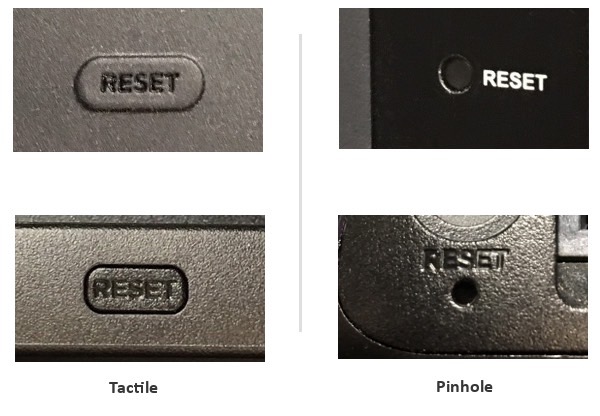
Jak używać fizycznych przycisków do przywracania ustawień fabrycznych
Na niektórych produktach Roku, takich jak Streaming Stick+ 4K, przycisk resetowania można nacisnąć palcem. Na urządzeniach typu set-top, takich jak
Gdy go znajdziesz, upewnij się, że urządzenie Roku jest włączone, a następnie naciśnij i przytrzymaj Przycisk reset mocno przez około 10 sekund. W przypadku większości lampka kontrolna będzie szybko migać

Jak naprawić problemy z pilotem Roku
Urządzenia Roku są dostarczane z dwoma różnymi rodzajami pilotów. Jeden rodzaj to co
Drugi rodzaj to „pilot głosowy Roku”, który można rozpoznać po obecności przycisku mikrofonu lub szkła powiększającego (proste piloty go nie mają). Piloty głosowe to udoskonalone urządzenia „z dowolnego miejsca”, które używają połączenia bezprzewodowego do wysyłania poleceń i nie trzeba ich kierować w stronę
Zanim spróbujesz rozwiązać problemy z pilotem Roku, powinieneś dowiedzieć się, który masz.
Alternatywnie zawsze możesz spróbować pobrać aplikację Roku Remote ze sklepu iOS lub Google Play. Aplikacja pozwala telefonowi działać jako
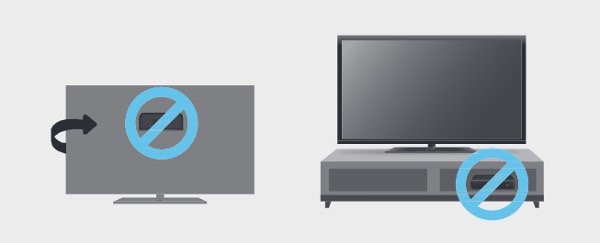
Jak rozwiązywać problemy z prostym pilotem Roku
Piloty na podczerwień muszą „widzieć” kontrolowane przez siebie urządzenie Roku. Prawie wszystkie problemy z pilotami na podczerwień wynikają z tego, że pilot nie ma bezpośredniej linii wzroku
Krok 1: Siedząc w miejscu, w którym zwykle oglądasz telewizję, jeśli widzisz całą przednią stronę urządzenia Roku, wszystko powinno być w porządku. Jeśli nie możesz, przesuń
Krok 2: Problemem mogą być również baterie pilota. Jeśli pilot czasami działa dobrze, ale nie zawsze, spróbuj wyjąć baterie i wymienić je. To może rozwiązać problem ze słabym połączeniem.
Krok 3: Słabe sygnały IR mogą stanowić kolejny problem. Pomyśl o pilocie na podczerwień jak o latarce, która świeci światłem, którego nie widzisz. Jeśli baterie są stare, to światło będzie zbyt słabe. Jeśli baterie są naprawdę wyczerpane, pilot może w ogóle nie reagować na naciskanie przycisków. Spróbuj wymienić baterie na nowe.

Jak rozwiązywać problemy z pilotami głosowymi Roku
Te piloty są nieco bardziej wyrafinowane, więc istnieje kilka sposobów rozwiązywania problemów z ich działaniem. Pierwszym krokiem jest wypróbowanie tych samych sztuczek z bateriami, co powyżej — wyjmij je i wymień lub po prostu zainstaluj nowe.
Jednak najnowszy Rechargeable Voice Remote Pro, który jest dostarczany z Roku Ultra i Streaming Stick 4K+ nie mają wymiennych baterii, w przypadku tego należy upewnić się, że jest w pełni naładowany i tyle twój
W przypadku standardowych pilotów głosowych z bateriami, jeśli ich wyjęcie lub wymiana nie pomoże, następnym krokiem jest ponowne uruchomienie zarówno urządzenia Roku, jak i pilota:
Krok 1: Odłącz kabel zasilający od urządzenia Roku.
Krok 2: Wyjmij baterie z pilota.
Krok 3: Podłącz ponownie urządzenie Roku i poczekaj, aż zakończy się uruchamianie — powinieneś zobaczyć ekran główny.
Krok 4: Włóż ponownie baterie do pilota i odczekaj około 30 sekund. Pilot powinien teraz reagować na naciskanie przycisków.

Jak ponownie sparować pilota głosowego Roku
Jeśli powyższa procedura restartu nie rozwiąże problemu, może być konieczne ponowne sparowanie pilota z Roku:
Krok 1: Odłącz kabel zasilający od urządzenia Roku i wyjmij baterie z pilota. Jeśli masz
Krok 2: Podłącz ponownie urządzenie Roku i poczekaj, aż zakończy się uruchamianie — powinieneś zobaczyć ekran główny. Następnie ponownie włóż baterie do pilota (z wyłączeniem pilotów z możliwością ładowania), ale nie zakładaj jeszcze pokrywy baterii.
Krok 3: Naciśnij i przytrzymaj przycisk parowania w komorze baterii (lub w przypadku Rechargeable Voice Remote Pro, można go znaleźć z tyłu na dole) przez trzy sekundy lub do momentu, gdy zacznie świecić kontrolka parowania na pilocie błysk.
W zależności od pilota, lampka parowania może znajdować się obok przycisku parowania lub na górnej powierzchni pilota, w pobliżu jego dolnej części. Jeśli lampka nie miga, spróbuj ponownie.
Jeśli masz starszego pilota Roku bez przycisku parowania, naciśnij i przytrzymaj Dom przycisk i Z powrotem Zamiast tego naciśnij przycisk przez 5 sekund, aż lampka stanu zacznie migać.
Krok 4: Poczekaj 30 sekund, aż pilot nawiąże połączenie z urządzeniem Roku. Następnie na ekranie telewizora powinno zostać wyświetlone okno dialogowe zdalnego parowania.
W rzadkich przypadkach zakłócenia sygnału bezprzewodowego mogą powodować problemy z udoskonalonymi pilotami. Jeśli posiadasz urządzenie Roku Streaming Stick lub Streaming Stick+ i są one podłączone do portu HDMI na tylnym panelu telewizora, złącze HDMI przedłużacz może pomóc w odsunięciu urządzenia Stick od głównego korpusu telewizora, zmniejszając w ten sposób wszelkie zakłócenia, jakie może powodować telewizor spowodowanie. Jeśli posiadasz
Możliwe jest również, że częstotliwość 2,4 GHz używana przez pilota do komunikacji z Roku jest po prostu zbyt duża. Jednym ze sposobów rozwiązania tego problemu jest przełączenie routera Wi-Fi na inny kanał bezprzewodowy. Innym rozwiązaniem jest zmiana

Jak naprawić problemy z Wi-Fi Roku
Jeśli masz obniżoną jakość obrazu lub dźwięku, ogólna powolność Twojego Roku kiedy odpowiada na polecenia lub widzisz komunikat „brak połączenia” w prawym górnym rogu ekranu głównego, prawdopodobnie jesteś rozwiązywanie problemów z Wi-Fi. Najlepiej zacząć od sprawdzenia siły sygnału Wi-Fi. Sprawdź stan siły połączenia internetowego, przechodząc do Ustawienia > Sieć. Zakładając, że faktycznie masz połączenie z Wi-Fi, siła sygnału będzie wyświetlana jako Doskonała, Dobra, Dostateczna lub Słaba. Jeśli jest przeciętny lub słaby, powinieneś spróbować go poprawić.
Oczywiście przeniesienie telewizora nie będzie często opcją, ale nadal możesz skorzystać z przeniesienia samego Roku. Spróbuj zmienić jego położenie i zobacz, czy to pomoże.
Jeśli Twoje urządzenie Roku ma port Ethernet i możesz podłączyć je do kabel Ethernet, to prosty sposób na sprawdzenie, czy to wina Wi-Fi.
Komunikat „brak połączenia” na ekranie głównym wskazuje, że jesteś całkowicie poza zasięgiem swojej sieci Wi-Fi lub wprowadziłeś nieprawidłowe hasło Wi-Fi do routera. Jeśli Twój telefon, tablet lub laptop jest podłączony przez Wi-Fi — w tej samej ogólnej lokalizacji co Twoje Roku — sugeruje to problem z hasłem. Sprawdź ustawienia sieci Roku i spróbuj ponownie.
Jeśli widzisz kod błędu Roku 009, oznacza to, że twój
Jeśli przeniesienie Twojego Roku nie wchodzi w rachubę, rozważ przeniesienie routera Wi-Filub wyregulować anteny zewnętrzne, jeśli takie posiada. Nawet niewielkie zmiany w routerze mogą mieć duży wpływ na sposób przesyłania sygnałów bezprzewodowych w całym domu. Jeśli zauważyłeś problemy z Wi-Fi na jednym lub kilku urządzeniach w domu (innych niż Twoje
Jeśli Twój dom jest większy lub między urządzeniami rozrywkowymi a routerem jest wiele ścian i podłóg, system siatkowy może być twoim najlepszym wyborem. W przypadku sieci kratowej główny router będzie transmitować do szeregu mniejszych „węzłów” w całym domu. Zamiast walczyć o sparowanie z głównym routerem, urządzenie takie jak Roku będzie miało znacznie łatwiejszy czas połączenia z jednym z węzłów satelitarnych Twojej nowej sieci.

Jak naprawić problemy z dźwiękiem Roku
Problemy z dźwiękiem na Roku, takie jak brak dźwięku, zniekształcony dźwięk lub przerwy w dźwięku, mogą być spowodowane przez ustawienia oprogramowania lub problemy ze sprzętem i/lub kablami w zależności od stopnia złożoności organizować coś.
Przed wypróbowaniem któregokolwiek z poniższych rozwiązań sugerujemy wyłączenie Roku i podłączonych urządzeń, odłączenie zasilania, odczekanie 10 sekund, a następnie ponowne podłączenie i ponowne włączenie sprzętu. Brzmi to głupio, ale zdziwiłbyś się, ile problemów — w tym problemów z dźwiękiem — można rozwiązać.
Brak dźwięku w ogóle? Sprawdź połączenia i wybrane wejścia
Jeśli Twoje Roku jest urządzeniem typu stick podłączonym bezpośrednio do telewizora, możesz pominąć tę sekcję.
Krok 1: Sprawdź, czy kable HDMI, optyczne lub komponentowe są bezpiecznie włożone do Roku na jednym końcu, a twój Odbiornik AV, przełącznik HDMI, lub soundbara, na drugim końcu.
Krok 2: Upewnij się, że wszystkie komponenty są włączone.
Krok 3: Sprawdź, czy wybrałeś właściwe wejście w amplitunerze AV, przełączniku HDMI lub soundbarze.
Krok 4: Sprawdź, czy funkcja wyciszenia komponentu audio jest włączona (jeśli tak, wyłącz ją).
Nadal nie ma dźwięku? Sprawdź ustawienia audio swojego Roku
Jeśli Twoje Roku jest podłączone do amplitunera AV lub listwy dźwiękowej za pomocą kabla optycznego (TOSLink), spróbuj wykonać następujące czynności:
Krok 1: wciśnij Dom na pilocie Roku, przewiń w górę lub w dół i wybierz Ustawienia.
Krok 2: Wybierać Audio i ustaw HDMI i S/PDIF na Dolby D (DolbyCyfrowy).
Jeśli Twoje Roku jest podłączone do amplitunera AV, listwy dźwiękowej lub telewizora przez HDMI, spróbuj wykonać następujące czynności:
Krok 3: wciśnij Dom na pilocie Roku i przewiń w górę lub w dół i wybierz Ustawienia.
Krok 4: Wybierz Audio i ustaw Tryb audio na Stereofoniczny i ustaw HDMI na PCM-Stereo.
Nadal nie ma dźwięku? Zamień kable
Jest to dość rzadkie, ale czasami kable HDMI, optyczne lub komponentowe mogą być wadliwe. Jeśli żaden z dotychczasowych kroków nie pomógł, spróbuj zamienić kabel (kable) na inny zestaw. Może to być frustrujące, jeśli nie masz pod ręką dodatkowego zestawu, ale dobrą wiadomością jest to, że wszystkie trzy typy są niedrogie i można je znaleźć u lokalnego sprzedawcy lub w Internecie.
Jak naprawić selektywny dźwięk
Czasami usłyszysz dźwięk w niektórych rodzajach treści, ale nie w innych. Zwykle jest to problem ze zgodnością formatów audio, które próbujesz odtwarzać, oraz formatów audio obsługiwanych przez podłączony sprzęt. Jeśli tak się stanie, wypróbuj tę samą procedurę jak powyżej dla urządzeń HDMI, a jeśli używasz kabla optycznego (TOSLink), ustaw HDMI i S/PDIF na PCM-Stereo.
Oczekujesz dźwięku przestrzennego, ale dostajesz tylko dźwięk stereo
Zwykle urządzenie Roku może automatycznie określić możliwości telewizora, amplitunera AV lub listwy dźwiękowej, ale czasami potrzebuje pomocy. Jeśli oglądasz zawartość dźwięku przestrzennego który jest prezentowany w Dolby 5.1 lub Dolby Atmos, ale słychać tylko dźwięk stereo:
Krok 1: Naciskać Dom na pilocie i przewiń w górę lub w dół do Ustawienia.
Krok 2: Wybierać Audio. Twoje HDMI (lub HDMI i S/PDIF w odtwarzaczach Roku ze złączem optycznym) prawdopodobnie będzie ustawione na Automatyczne wykrywanie. Wybierz opcję, która pasuje do możliwości Twojego telewizora, amplitunera AV lub listwy dźwiękowej.
Krok 3: Kanały mogą mieć własne, oddzielne ustawienia dźwięku. Na przykład Netflix może wymagać wybrania języka angielskiego (5.1) w sekcji Audio i napisy.
Jak naprawić zniekształcony lub zniekształcony dźwięk
Widzieliśmy raporty, szczególnie związane z Roku Ultra, ale prawdopodobnie także z innymi modelami, o zniekształconym lub zniekształconym dźwięku. Rozwiązaniem, które wydaje się działać w tym przypadku, jest rozpoczęcie odtwarzania żądanego wideo, a następnie:
Krok 1: wciśnij Gwiazda Lub Gwiazdka (*) przycisk.
Krok 2: Przewiń do Tryb głośności i wybierz WYŁĄCZONY przewijając w prawo.
Jak naprawić audio i wideo, które nie są zsynchronizowane
Niektórzy użytkownicy zgłaszali, że ich audio i wideo tracą synchronizację podczas odtwarzania treści. Choć nieco sprzeczne z intuicją, poprawka, która wydaje się działać, obejmuje dostosowanie właściwości odświeżania wideo:
Krok 1: wciśnij Dom na pilocie Roku i przewiń w górę lub w dół i wybierz Ustawienia.
Krok 2: Wybierać System, Następnie Zaawansowane ustawienia systemu, a następnie wybierz Zaawansowane ustawienia wyświetlania.
Krok 3: Wybierać Automatyczna regulacja częstotliwości odświeżania wyświetlacza i wybierz Wyłączony.
Pamiętaj, że chociaż wiadomo, że rozwiązuje to problemy z synchronizacją dźwięku, może również powodować niepożądane problemy z wideo, takie jak szarpanie obrazu. Jeśli tak się stanie, przełącz Automatyczne dopasowanie wrócić do Włączony.

Jak naprawić problemy z wideo Roku
Problemy z jakością wideo, takie jak buforowanie, zacinanie się lub obniżona szczegółowość, zwykle wynikają z połączenia sieciowego. Zanim przejdziesz dalej, zobacz naszą sekcję dotyczącą Problemy z Wi-Fi. Jeśli Twoje połączenie Wi-Fi jest stabilne, możliwe, że Twój plan internetowy nie zapewnia wystarczającej przepustowości dla treści, które próbujesz przesyłać strumieniowo.
Roku zaleca minimum prędkość pobierania 3,0 Mb/s dla standardowej rozdzielczości i do 9,0 Mb/s dla zawartości HD. 4K HDR zawartość może wymagać do 25 Mb/s. Możesz sprawdź rzeczywistą prędkość pobierania Tutaj.
Jeśli Twój plan zapewnia prędkość niezbędną do oglądania treści, sprawdź, czy ktoś inny w Twoim domu nie korzysta z aplikacji o dużej przepustowości na innych Twoich urządzeniach. Możesz także sprawdzić ustawienia administracyjne routera, aby sprawdzić, czy z Twojego połączenia nie korzystają żadne nieznane urządzenia.
Jak ręcznie dostosować szybkość transmisji wideo
Jeśli próbowałeś wszystkiego, aby rozwiązać problemy z buforowaniem i jesteś gotowy, aby rzucić ręcznik, oto jeszcze jedna sztuczka, która może pomóc.
Zwykle Roku automatycznie wybierze najlepszą szybkość transmisji — taką, która pasuje do szybkości połączenia sieciowego — ale w rzadkich przypadkach ustawienie ręczne musi się odbyć. Robisz to za pomocą ukrytego ekranu ustawień:
Krok 1: Na pilocie Roku naciśnij Dom pięciokrotnie.
Krok 2: Naciskać Skanowanie wsteczne trzy razy, a następnie naciśnij Skanowanie do przodu dwa razy.
Krok 3: od Zastąpienie szybkości transmisji bitów wyświetlany ekran, wybierz Wybór ręczny.
Krok 4: Wybierz niższą szybkość transmisji bitów i sprawdź, czy to rozwiąże problem. Jeśli nie, powtórz tę sekwencję i wybierz niższą szybkość transmisji.

Jak naprawić problemy z Roku HDMI
Inny częsty problem Roku dotyczy używania kabli HDMI. Kiedy dwa lub więcej urządzeń łączy się przez HDMI, muszą nawiązać „uścisk dłoni”. Ogólnie rzecz biorąc, raz ustanowiony uścisk dłoni nadal zarządza połączeniem bez problemu. Jednak od czasu do czasu uścisk dłoni nie następuje, gdy urządzenia się łączą lub uścisk dłoni zostaje przerwany.
Kiedy tak się dzieje, może to powodować różne problemy, od czarnych ekranów po migające wideo i komunikaty o błędach HDCP. Podobnie jak w przypadku wielu problemów, niezawodnym rozwiązaniem jest wyłączenie wszystkiego, wyjęcie i ponowne włożenie końcówek kabla HDMI do każdego urządzenia, a następnie ponowne uruchomienie.
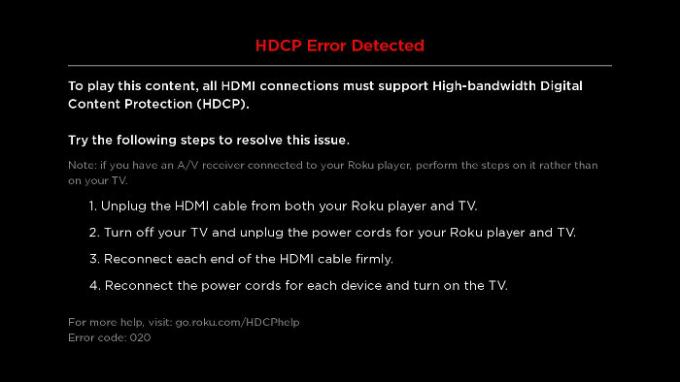
Jak naprawić błędy związane z Roku HDCP
Błędy HDCP, które nie zostały rozwiązane w ten sposób, mogą być objawem innego problemu. HDCP to skrót od High-bandwidth Digital Content Protection i jest to sposób na uniemożliwienie ludziom kopiowania filmów i programów, które przesyłają strumieniowo na urządzeniach takich jak Roku. Ale jeśli każde urządzenie w twoim łańcuchu HDMI nie obsługuje tego samego poziomu HDCP, sygnał wideo nie może się przedostać i zobaczysz błąd HDCP.
Na przykład, jeśli używasz Roku Streaming Stick+ lub a
Aby sprawdzić, czy to jest przyczyną problemu, spróbuj podłączyć Roku bezpośrednio do telewizora. Jeśli problem zniknie, to dobry znak, że Twoje środkowe urządzenie nie jest zgodne z HDCP 2.2. Twoim wyborem w tym momencie jest trzymanie się treści innych niż 4K (tylko
Wymień kable
Chociaż jest to rzadki problem Roku, czasami problemem są same kable HDMI. Jeśli widzisz migające wideo lub w ogóle nie widzisz wideo - lub może wideo z "błyskami" - wszystko to może wskazywać na potencjalnie wadliwe kable. Przed zakupem nowych kabli spróbuj zamienić kabel HDMI Roku na dowolny inny kabel HDMI, który posiadasz, jako test. Jest bardzo mało prawdopodobne, aby dwa z twoich kabli miały problemy, więc jeśli jeden działa, wiesz, że powinieneś wymienić ten, który nie działa.
Jest jedna sytuacja, w której może być konieczna wymiana doskonale sprawnego kabla HDMI. Sygnały 4K HDR zużywają dużo przepustowości — znacznie więcej niż HD. Starsze kable HDMI mogą nie mieć przepustowości niezbędnej do niezawodnego przenoszenia wszystkich tych danych między urządzeniami, zwłaszcza na większe odległości, takie jak 10 stóp lub więcej.
Jeśli podejrzewasz, że dotyczy to Twojej sytuacji, prawdopodobnie musisz kupić nowy kabel Premium High-Speed HDMI. Ale nie martw się — są stosunkowo niedrogie i można je kupić prawie wszędzie. Sprawdź nasze pełne Przewodnik zakupu kabla HDMI.
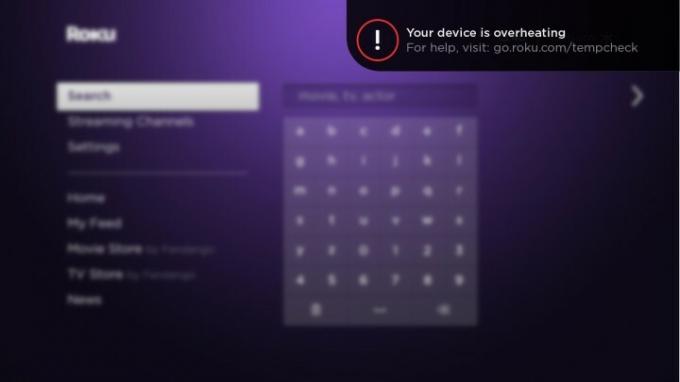
Jak naprawić problemy sprzętowe Roku
Urządzenia Roku są zwykle wysoce niezawodne, ale tutaj są dwie sytuacje, w których sam sprzęt może powodować problemy.
Przegrzanie
Jeśli Twoje urządzenie Roku znajduje się na innym sprzęcie lub w słabo wentylowanym miejscu, może się przegrzać. Jeśli tak się stanie, w prawym górnym rogu ekranu pojawi się komunikat ostrzegawczy. Niektóre
Jeśli urządzenie się przegrzeje, natychmiast je wyłącz, odłącz zasilanie i odłącz wszystkie kable. Odczekaj co najmniej 10 minut przed ponownym podłączeniem i włączeniem zasilania. Jeśli ponownie zobaczysz ciągłe czerwone światło lub komunikat ostrzegawczy, powtórz ten proces. Jeśli nadal tak się dzieje, skontaktuj się z pomocą techniczną Roku, ponieważ może to wskazywać na poważniejszy problem z urządzeniem.
Niewystarczająca moc
Jeśli Twoje urządzenie Roku jest zasilane przez USB — np. Streaming Sticks i
Najlepszym sposobem na rozwiązanie problemu wyświetlanego na ekranie ostrzeżenia o „niewystarczającej mocy” (lub migającej czerwonej diody LED z przodu Roku Express lub Express+) polega na podłączeniu kabla USB do zasilacza USB dostarczonego z komputerem urządzenie. Ten adapter został zaprojektowany, aby dostarczać odpowiednią ilość mocy
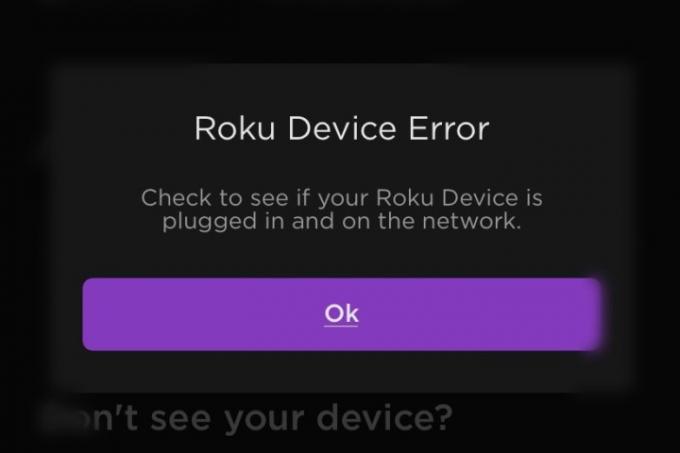
Jak rozwiązać problemy z aplikacją Roku
Aplikacja Roku na iOS i Android to niezbędny dodatek do Twojego telefonu. Może działać jako zastępczy pilot, a ponadto możesz dodawać/usuwać kanały, korzystać z funkcji prywatnego odsłuchu oraz przesyłać filmy i zdjęcia z telefonu do telewizora.
Ale żadna z tych rzeczy nie będzie działać, jeśli aplikacja nie może znaleźć Twojego urządzenia Roku.
Twoja sieć Wi-Fi jest prawdopodobnie źródłem problemu, więc zanim przejdziesz dalej, skonsultuj się z Sekcja problemów z Wi-Fi. Jeśli to nie pomoże, oto kilka rzeczy, które możesz wypróbować.
Upewnij się, że Twój telefon i Roku są w tej samej sieci
Niektóre routery Wi-Fi umożliwiają utworzenie sieci gościnnej, która jest fizycznie oddzielona od zwykłej sieci Wi-Fi. Możliwe, że Twój telefon lub Roku korzysta z tych dwóch różnych sieci. Jeśli tak, nie będą się widywać. Upewnij się, że oba urządzenia korzystają z tej samej sieci Wi-Fi.
Większość routerów Wi-Fi tworzy dwie oddzielne sieci dla każdego pasma częstotliwości Wi-Fi (2,4 GHz i 5 GHz). Chociaż technicznie nie powinno to mieć znaczenia, czy Twój telefon i Roku używają różnych częstotliwości (oba pasma współdzielą tej samej podsieci na routerze, aby urządzenia mogły się ze sobą komunikować), aby mieć całkowitą pewność, umieść zarówno telefon, jak i telefon
Sprawdź dostęp sieciowy swojego Roku
Możliwe, że dostęp sieciowy do Twojego Roku został wyłączony. Oto jak sprawdzić i poprawić:
Krok 1: wciśnij Dom na pilocie Roku, a następnie wybierz Ustawienia Następnie System śledzony przez Zaawansowane ustawienia systemu.
Krok 2: Wybierać Kontrola zewnętrzna i wtedy Dostęp do sieci.
Krok 3: Upewnić się Domyślny Lub Dozwalający jest zaznaczona. „Domyślny” powinien działać, ale jeśli nie, spróbuj „Dopuszczalny”.
Nadal nie możesz znaleźć swojego urządzenia? Spróbuj połączyć się ręcznie
Krok 1: W aplikacji Roku na dole ekranu wykrywania urządzeń (lub w menu z trzema kropkami) stuknij Połącz ręcznie i wprowadź adres IP swojego
Krok 2:Uruchom ponownie urządzenie Roku i upewnij się, że jest ono podłączone do właściwej sieci bezprzewodowej.
Krok 3:Zrezygnować i wtedy Uruchom ponownie aplikację mobilną Roku na swoim urządzeniu.
Alternatywy dla Roku
Jeśli nadal masz problemy ze swoim Roku i chcesz dawać inne urządzenia do przesyłania strumieniowego spin, oto krótka lista niektórych konkurencyjnych urządzeń do przesyłania strumieniowego wraz z odnotowanymi korzyściami.
Apple TV 4K — Dzięki przesyłaniu strumieniowemu w jakości 4K, funkcji Airplay Mirroring, synchronizacji iCloud między urządzeniami z systemem iOS oraz wielu aplikacjom Apple TV to solidny wybór do strumieniowego przesyłania multimediów (zwłaszcza dla fanów Apple).
Amazon Fire TV — Czy jesteś fanem wszystkiego Alexa? Amazon Fire TV oferuje sterowanie głosowe obsługiwane przez Alexę, a także mnóstwo aplikacji i umiejętności, dzięki którym korzystanie z inteligentnego telewizora jest inteligentniejsze niż kiedykolwiek wcześniej.
Chromecast z Google TV — W najnowszym Chromecaście Google jest wiele rzeczy, które można pokochać. Ciesz się przesyłaniem aplikacji z telefonu lub tabletu, a także dostosowanym ekranem głównym z filmami, programami i innymi treściami polecanymi specjalnie dla Ciebie.
Zalecenia redaktorów
- Jak testujemy urządzenia do przesyłania strumieniowego wideo
- Typowe problemy ze słuchawkami AirPods i sposoby ich rozwiązywania
- Najlepsze urządzenia do przesyłania strumieniowego na rok 2023: Apple TV, Roku i inne
- Najnowszy Roku Express właśnie obniżył cenę do 29 USD
- Typowe problemy z Chromecastem Google i sposoby ich rozwiązywania




